编辑:Sakura来源:网友投稿更新时间: 23-01-31 22:22:51
我们在工作中经常都需要将CAD图纸转换成PDF文件再进行传输,这样方便查看,而且不会出现乱码的现象,那么今天小编就来教大家如何快速将CAD图纸转换成PDF文件!刚入门的小伙伴可千万不能错过哦!
1、输出选项
以2016版的CAD为例,我们在软件中点击左上角的图标,选择【输出】——【PDF】,如图:

2、另存为
这时候就会弹出一个另存为的窗口,我们在【输出】——【窗口】处点击旁边的小按钮:
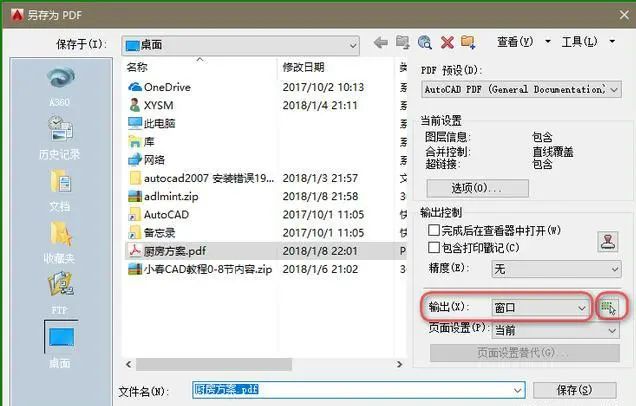
3、选择图形
在【选择窗口】中,我们可以指定要转为PDF的图形区域,拖动窗口框住我们要转换的图形部分:
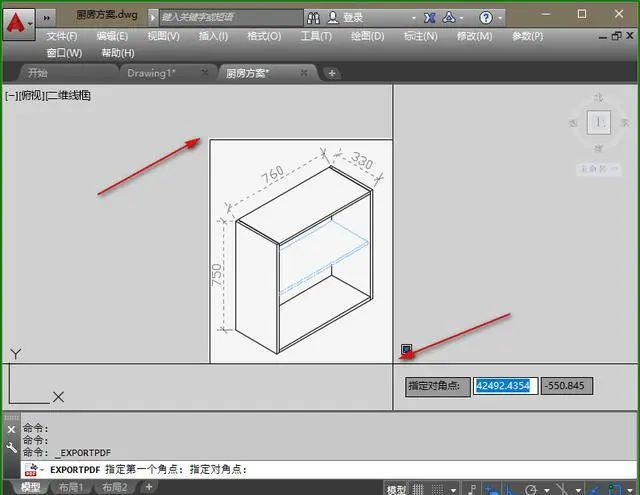
4、保存
最后点击保存即可将选定的图形保存为PDF格式了,是不是超级简单呢?
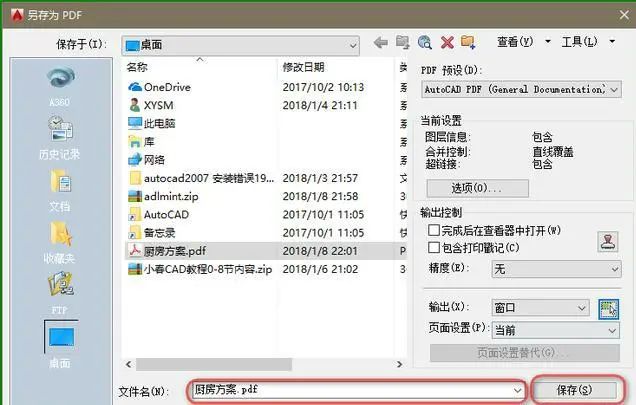
1、批处理功能
上面的方法适用于图纸较少的情况,要是我们的图纸很多的话,按照上面的方法一张一张转换就太麻烦了,这时候我们就需要用到批量转换的方法啦!
以【迅捷CAD编辑器】为例,我们打开这个软件,然后点击【文件】——【批处理】功能。
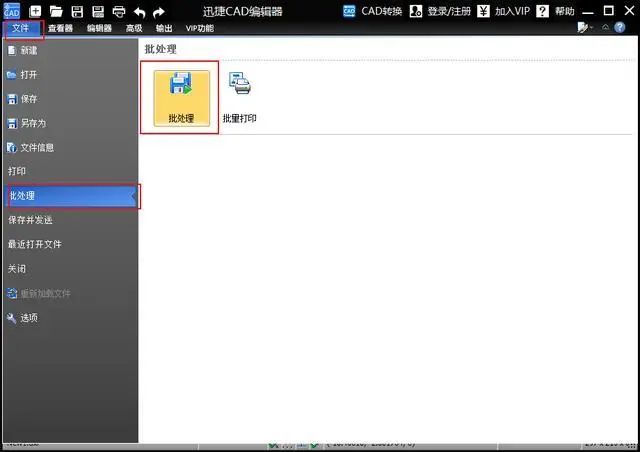
2、添加文件
这时候会弹出一个窗口,我们在这个窗口中点击【添加文件】,把我们要转换的图纸全都添加进来,按住Ctrl可以同时选择多张图片哦!
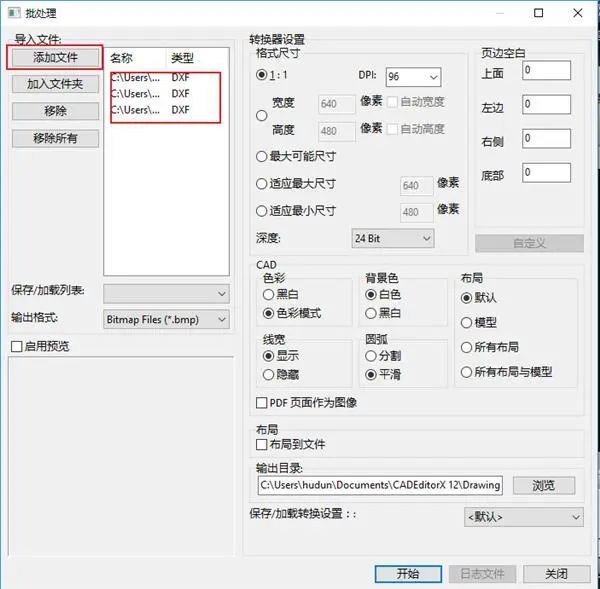
3、批量转换
[wechat key=验证码 reply=回复关键字]然后我们点击【输出格式】,这里有很多种输出的格式可供我们选择,我们在下拉菜单中找到PDF格式,点击保存即可将所有CAD文件保存为PDF文件了![/wechat]
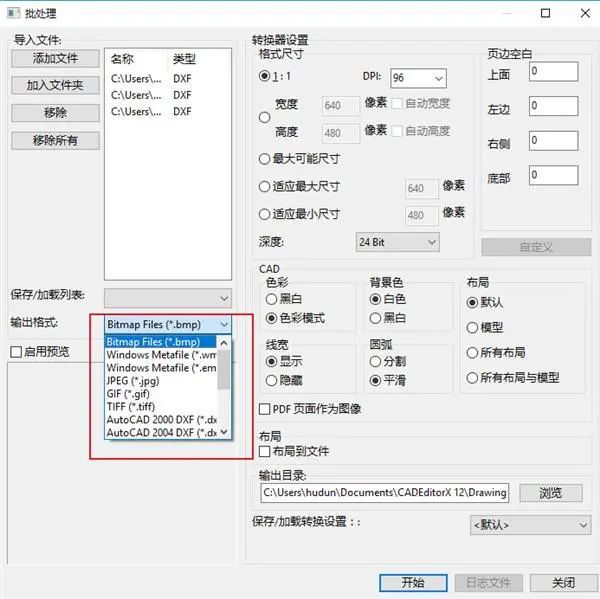
来源:https://mp.weixin.qq.com/s/tam6K54YcQAtlj3XdZBvQg
上一个:CAD卸载不干净-注册表清理方法
下一个:打印CAD图纸时,虚线总是变实线